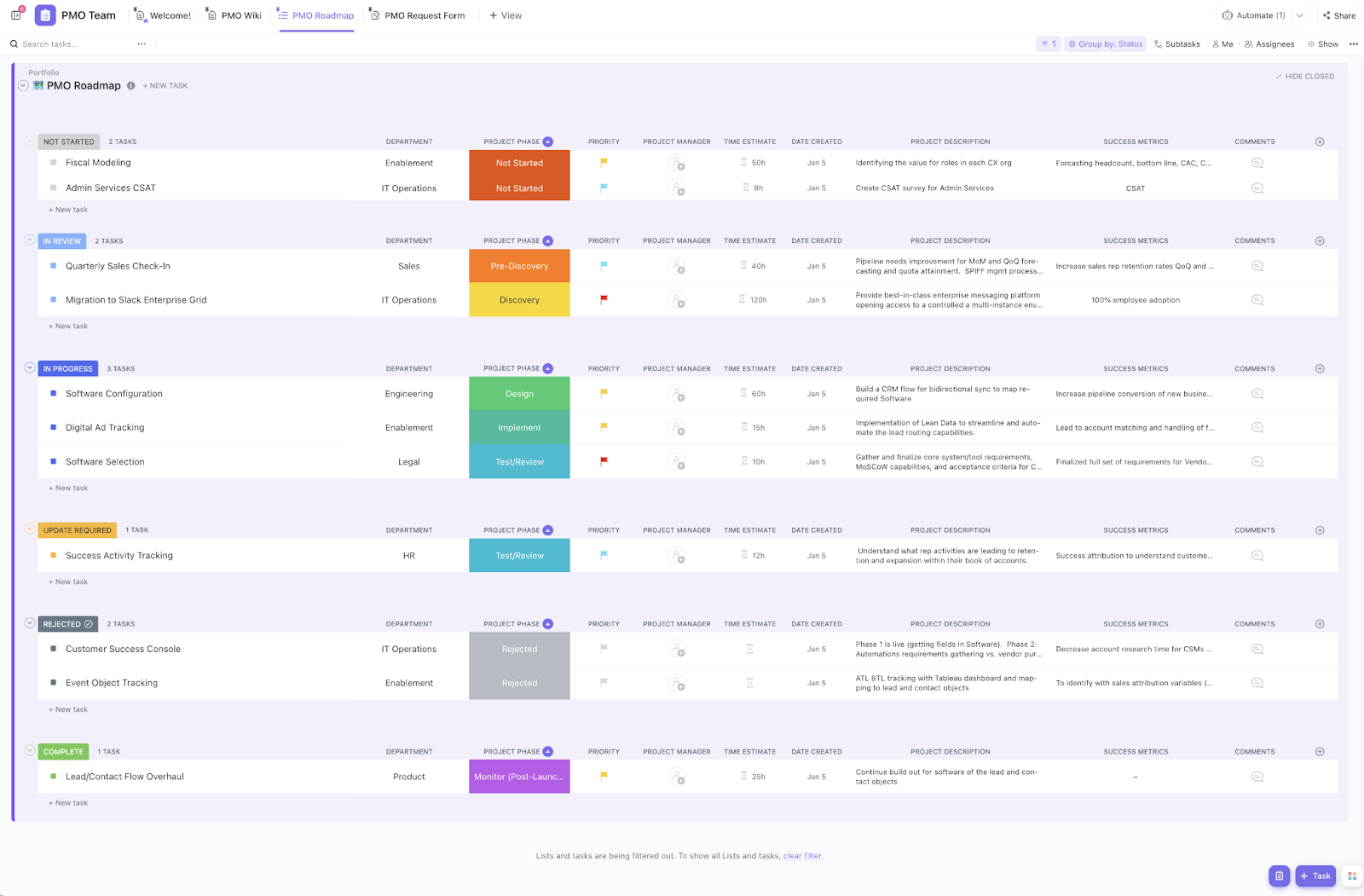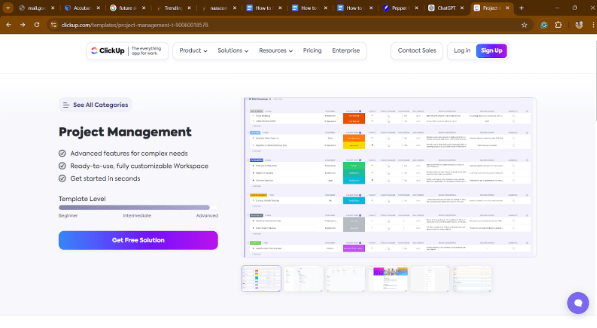Birden fazla platformda proje verilerini takip etmekte zorlanıyor musunuz? Veya Microsoft Project verilerinizi Excel'e aktarmanın kolay bir yolunu mu arıyorsunuz? Artık aramanıza gerek yok — bu kılavuz size yardımcı olacak! Dosyalarınızı Microsoft Project'ten Excel'e aktarmak oldukça basittir. Bunu yaptığınızda, Excel verileri dağıtmak, büyümeyi izlemek veya mükemmel raporlar oluşturmak için kullanabileceğiniz bir araç haline gelir. Karmaşık görevleri, son teslim tarihlerini ve kaynakları daha erişilebilir ve anlaşılır hale getirmeye yardımcı olur. Bir MS projesini Excel'e aktarmanın adım adım sürecini anlatacak ve yaygın hataları önlemek için yararlı ipuçları vereceğiz. Hadi başlayalım!
MS Project'i Excel'e ne zaman dışa aktarmalıyım?
Proje verilerinizi taşıma, ş akışınızı önemli ölçüde iyileştirebilir.
⭐ Öne Çıkan Şablon
Dağınık dışa aktarmalardan bıktınız mı? Her şeyi düzenlemek için ClickUp'ın ücretsiz Proje Yönetimi Şablonunu deneyin — Excel karmaşası yok.
Excel, proje yönetimi için özel olarak tasarlanmamış olsa da, proje süreçlerinizi geliştirebilecek esneklik ve güçlü veri işleme yetenekleri sunar. Excel'in önemli bir araç haline geldiği anahtar durumlar şunlardır:
- Ayrıntılı analiz: MS Project'teki verileri kullanarak, belirli hesaplamalar yapmanız veya benzersiz raporlar oluşturmanız gerekebilir. Bunlar, Excel elektronik tablosunda daha kolay işlenebilir
- Proje verilerinin değiş tokuşu: Paydaşlar her zaman MS Project'e erişemeyebilir. MPP dosyanızı Excel çalışma sayfasına dönüştürerek proje görevlerini, kaynaklarını ve zamanlamalarını paylaşmak artık çok daha kolay
- Özel raporlama: Excel, birçok biçimlendirme seçeneği ve grafik oluşturma özelliği sunarak özel raporlama için idealdir. Microsoft Project'ten belirli verileri dışa aktararak, yönetimin ihtiyaçlarını karşılayan özel raporlar ve özetler oluşturabilir, karar vermeyi kolaylaştıran net içgörüler ve görselleştirmeler sağlayabilirsiniz
- Yedekleme ve kayıt tutma: Proje verileriniz bir Excel dosyasında güvenli bir şekilde saklanabilir. Daha fazla kolaylık ve çok yönlülük için, proje görevlerinizi ve kaynaklarınızı Excel veya CSV biçimlerine aktararak kolay erişim ve sorunsuz veri işleme sağlayabilirsiniz
- Farklı projeleri karşılaştırma: MS Project dosyalarını Excel'e aktarmak, birden fazla projedeki kalıpları veya sorunları kolayca belirlemenizi sağlar. Bu yan yana karşılaştırma, kapsamlı bir genel bakış sunarak hızlı analiz ve daha bilinçli karar vermeyi mümkün kılar
MS Project'i Excel'e Aktarma
MS Project, proje verilerini dışa aktarmak için esnek seçenekler sunarak bilgilerin yönetilmesini ve paylaşılmasını kolaylaştırır. Bu adım adım işlemi kullanarak MS Project verilerini sorunsuz bir şekilde dışa aktarmayı keşfedelim.
MS Project'i Excel'e aktarmak için adım adım işlem
Microsoft Project, karmaşık projeleri yönetmek için güçlü bir araçtır, ancak Excel gibi diğer yazılımlarla birleştirildiğinde proje verilerinin paylaşımı ve değerlendirilmesi çok daha etkili hale gelebilir. Bu eğitimde, Microsoft Project'ten (MPP dosyaları) Excel (XLSX) düzenine dosya aktarmanın adım adım nasıl yapıldığını öğrenecek ve proje ayrıntılarınızı raporlama, işbirliği ve kapsamlı analiz için daha erişilebilir hale getireceksiniz:
Adım 1: Masaüstünüzde Microsoft Project'i açın
Başlamak için Microsoft Project'ü açın ve Excel'e aktarmak istediğiniz dosyayı bulun. Bu, atama listesi, kapsamlı bir inşaat planı veya üzerinde çalıştığınız başka bir görev olabilir.

Verileri bulduktan sonra, dışa aktarmaya başlamak için verileri açın.

Adım 2: İstediğiniz Görünümü seçin
Excel'e aktarmak istediğiniz gerekli proje dosyasını seçin. "Görünüm" sekmesine basın ve görev sayfası veya Gantt grafiği gibi tercih ettiğiniz görünümü seçin. Aktarım işlemini kolaylaştırmak için görünümün net ve düzenli olduğundan emin olun.

Adım 3: Dışa Aktar'ı seçin
İstediğiniz görünümü belirledikten sonra, dışa aktarma işlemine başlayabilirsiniz. Masaüstünün sol üst köşesindeki "Dosya" seçeneğine dokunarak açılır menüyü açın. Buradan "Dışa Aktar" seçeneğini seçin. Bu seçenek, proje verilerinizi bir Excel dosyasına dönüştürmenizi sağlar.

Adım 4: Dışa aktarma biçimini seçin
Ardından, veri dosyalarınızın taşınmasını istediğiniz biçimi seçin. Dışa aktarma düzeni olarak "Excel Çalışma Kitabı"'nı seçin. Ardından, sonraki adımlarda size yol gösterecek bir sihirbaz görünecektir. Devam etmek için "İleri"'ye tıklayın ve sorunsuz bir dışa aktarma işlemi için talimatları izleyin.

Adım 5: Veri seçeneklerinizi seçin
Burada, dışa aktarmak istediklerinizi seçebilirsiniz. Kaynakları, görevleri veya her ikisini birden dışa aktarmak mı istiyorsunuz? Analiz veya raporlama ihtiyaçlarınıza en uygun verileri seçin ve İleri'ye tıklayın. Bu şekilde, gereksiz proje ayrıntılarını önleyerek yalnızca ilgili bilgileri dışa aktarmaya odaklanabilirsiniz.

Adım 6: Alan Haritası Oluşturun
Sihirbaz yapmanızı isterse, artık MS Project'teki alanları Excel'e haritalayabilirsiniz. Bu adım, Excel'deki verilerinizin tam olarak hizalanmasını sağlar. Haritalamadan memnun olduğunuzda İleri'ye tıklayın.

Adım 7: Dosyayı kaydedin
Neredeyse tamamlandınız! Dışa aktarılan dosyayı şimdi depolamak için bilgisayarınızda bir konum seçin. Dosyanıza anlamlı bir ad verdikten ve kolayca hatırlanacak bir klasör konumu seçtikten sonra, "Kaydet"'i tıklayın. Bu adım, dışa aktarımı kilitler ve Excel'de kullanıma hazırlar.

Adım 8: Dışa aktarmayı bitirin
Sihirbazı çıkmak için Bitir sekmesine basın. Tebrikler! Artık MS Project verilerinizin Excel sürümüyle çalışabilirsiniz.

Harita ayarlarını ileride kullanmak üzere kaydetmeyi unutmayın, böylece herhangi bir kullanıcı işlemi kolayca tekrarlayabilir. MS Project verilerini dışa aktardıktan sonra, her şeyin doğru şekilde aktarıldığını doğrulamak için bir dakikanızı ayırın. Herhangi bir sorunla karşılaşırsanız, uzmanların yanıt verebileceği forumlarda veya topluluklarda sorularınızı yayınlamaktan çekinmeyin.
Yaygın MS Project Sorunları
Microsoft Project, genel halkın erişebildiği ilk proje yönetimi programlarından biriydi. Hızla popülerlik kazandı ve WYSIWYG Gantt grafikleri ve Excel benzeri Bir şeyleri son yıllarda değişti. Artık birçok üstün Microsoft Project alternatifi mevcut. Uygun fiyatlı, kullanımı basit ve çok daha fazlasını yapabiliyorlar.
Microsoft Project'i sisteminizde zaten yüklü olduğu için kullanmayı tercih etmiş olsanız bile, önemli bir noktayı gözden kaçırmadığınızdan emin olmak için aşağıdaki noktaları gözden geçirin:
1. Sınırlı erişilebilirlik
Microsoft Project, yalnızca Windows cihazlarda kullanılabilir ve yalnızca masaüstü bilgisayarlar için bir çözüm olarak çalışır. Bu kısıtlama, Mac OS, tabletler veya cep telefonlarından erişmenizi engeller, bu da hayal kırıklığı yaratabilir. Bu, "Her zaman, her yerde" seçeneğine alışkınsanız özellikle zor olabilir.
2. Denetim izinin olmaması
MS Project'te denetim izi özelliği yoktur. Bir yönetici olarak, görev tarihlerini uygun belgeler olmadan değiştirirseniz, paydaşlarınız proje planınızın güvenilirliğini sorgulamaya başlayabilir. Referans noktaları sağlamak için temel referanslar mevcut olsa da, değişikliklerin kim tarafından yapıldığına dair şeffaf bir kayıt olmadan değişiklikler meydana geldiğinde güveni korumak zorlaşır
3. Uygunsuz kaynak tahsisi
MS Project'te kaynak yönetimi sıkıcı olabilir. Belirli çalışma saatleri atamak yerine, genellikle her görev için zamanı yüzdeye bölmeniz gerekir ve bu kafa karıştırıcı olabilir. Bu, özellikle işi birçok göreve verimli bir şekilde dağıtmanız gereken büyük projelerde sinir bozucu olabilir. Süreç karmaşık hale gelebilir ve çalışanlara çok fazla veya çok az iş verilmesi gibi hatalara yol açabilir.
ClickUp ile tanışın: MS Project ve Excel Çözümü
Hem MS Project hem de Excel, MS Project'teki kapsamlı görev izleme ve Excel'in güçlü veri işleme gibi önemli avantajlar sunsa da, proje yönetimi için her iki araca da güvenmek giderek daha zahmetli hale gelebilir. MS Project genellikle karmaşıktır ve günlük görevler için aşırı olabilir, Excel ise Gantt grafikleri veya kaynak tahsisi gibi temel proje yönetimi özelliklerinden yoksundur. Projeniz büyüdükçe, bu platformlar arasında gidip gelmek veri tutarsızlıklarına, sürüm kontrol sorunlarına ve verimsiz iş akışlarına yol açabilir. Çok sayıda görev, son tarih ve takım üyesi olan zorlu bir projeyi yönettiğinizi hayal edin. Başlangıçta görevlerinizi ve zaman çizelgenizi Microsoft Projects'te özetleyebilirsiniz, ancak değişiklikleri tartışma veya verileri analiz etme zamanı geldiğinde kendinizi Excel'e başvururken bulursunuz.
Bu birleşik yaklaşım, iyi niyetli olsa da, önemli zorluklar ortaya çıkarabilir:
- Verilerin çoğaltılması: Aynı verileri MS Project ve Excel'e girmek zaman alıcı olabilir. Bir araçta bir görevi güncelleyebilir ve diğerinde güncellemeyi unutabilirsiniz. Çoğaltma, takım üyeleriniz arasında karışıklığa neden olur ve zaman alır. Ayrıca hata olasılığını da artırır
- Sürüm kontrolüyle ilgili sorunlar: Bazen, en son sürümün hangisi olduğunu hatırlamak zor olabilir. Microsoft Project'te yapılan değişiklikler Excel'de görünmeyebilir ve bu da hatalara ve çakışmalara neden olabilir. Takım üyeleri arasında farklı işletim sürümlerinin kullanılması, geliştirmeyi engelleyebilir ve proje sonuçlarını etkileyebilir
- Etkisiz süreçler: Excel ve MS Project arasında geçiş yapmak, odaklanmanızı ve verimliliğinizi bozabilir. Uygulamalar arasında geçiş yaptığınız her seferinde, değerli zamanınızı ve önemli bağlam bilgilerini kaybetme riskiyle karşı karşıya kalırsınız, bu da görevlerinizi takip etmeyi giderek zorlaştırır
- İşbirliği zorlukları: Takımınız iki farklı araç kullandığında, iletişim zorlaşabilir. Takımlar kritik bilgileri kaçırabilir ve önemli güncellemeler kaybolabilir. Bu parçalanma, birlikte çalışmayı zorlaştırabilir ve karar alma sürecini yavaşlatabilir
ClickUp, yukarıdaki sorunları aşmakla kalmayıp, iş akışlarını basitleştiren ve geleneksel uygulamalara yenilikçi alternatifler sunan çok yönlü bir proje yönetimi platformudur.
ClickUp Proje Yönetimi Çözümü, proje yöneticilerinin iş akışlarını optimize etmelerini sağlamak için özel olarak tasarlanmış güçlü bir hepsi bir arada platformdur. Bağlantılı iş akışlarını, belgeleri, gerçek zamanlı gösterge panellerini ve daha fazlasını sorunsuz bir şekilde entegre ederek takım işbirliğini ve verimliliği artırır.
Bu çözümle şunları yapabilirsiniz:
- Takımlar arasında daha iyi işbirliği için beyaz tahta ve Gantt grafikleri gibi görsel yardımcı araçlara erişin. 200'den fazla entegrasyon ile tüm özellikler teknoloji yığınınızda kusursuz bir şekilde çalışır.
- Görev açıklamalarına göre otomatik olarak alt görevler oluşturan, yorum konularını özetleyen ve güncellemeleri otomatik olarak yazan ClickUp Brain ile proje planlarını ve yürütmeyi hızlandırın.
- Tek bir doğru kaynakla darboğazlar, riskler ve kaynak sorunları konusunda görünürlük elde edin. ClickUp Gösterge Panelleri gerçek zamanlı ilerleme sağlar ve sizi her zaman bir adım önde tutar.
- Her ihtiyaç ve seviyeye göre özelleştirilebilen güçlü görev yönetimi ile karmaşık işleri basit görevlere bölün.
- Takımınızın ihtiyaçlarına göre özelleştirilmiş görünümlerle çapraz fonksiyonlu projeleri kolayca yönetin.
- ClickUp Beyaz Tahtaları ile stratejik girişimler üzerinde gerçek zamanlı olarak işbirliği yapın, en önemli öncelikleri eyleme geçirilebilir proje görevlerine dönüştürün.
- Görevleri, belgeleri, entegrasyonları ve daha fazlasını bağlayarak tüm ilgili kaynaklara tek bir yerden kolayca erişin
ClickUp, başıma gelen en iyi şey. Üç yan kuruluşun ana şirketi olan Kredo Inc. 'de Sanat Yönetmeni olarak çalışıyorum. Bir tasarımcı takımını yönetiyorum, bu yüzden ClickUp projelerimi yönetmeme, zamanımı yönetmeme, işleri dağıtmama ve çok daha fazlasını yapmama yardımcı oluyor!
ClickUp, başıma gelen en iyi şey. Üç bağlı şirketin ana şirketi olan Kredo Inc. 'de Sanat Yönetmeni olarak çalışıyorum. Bir tasarımcı takımını yönetiyorum, bu yüzden ClickUp projelerimi yönetmeme, zamanımı yönetmeme, işleri dağıtmama ve çok daha fazlasını yapmama yardımcı oluyor!
ClickUp'ın Proje Yönetimi Şablonu, proje yöneticilerinin büyük, karmaşık, işlevler arası projeleri başlangıcından tamamlanmasına kadar etkin bir şekilde yürütmelerine yardımcı olmak için tasarlanmıştır ve takımların siloları yıkarak görevleri hızlı ve verimli bir şekilde yerine getirmelerini sağlar.
ClickUp'ın proje yönetimi şablonları, proje ayrıntılarını yönetmek, işbirliğini geliştirmek ve iş akışlarını basitleştirmek için kapsamlı bir platform sağlayarak proje organizasyonunu kolaylaştırır. Şunları yapmanızı sağlar:
- Yönetici Sponsorlar, Proje Aşaması ve Başarı Metrikleri gibi alanları projenizin benzersiz ihtiyaçlarını karşılamak için özelleştirin
- Daha iyi sipariş ve netlik için verilerinize Listeler, Belgeler ve Formlar dahil çeşitli biçimlerde erişin
- Süreçleri basitleştirin ve verimli proje tamamlanmasını teşvik edin
- Çapraz fonksiyonlu işbirliğini teşvik edin ve iletişim silolarını yıkın
Ayrıca okuyun: 20 Ücretsiz Proje Yönetimi Şablonu
Hızlı ipuçları:
- Karmaşık görevleri etkin bir şekilde yerine getirmek için tasarlanmış kullanıcı dostu arayüzden yararlanın
- Proje aşaması ve departman gibi tüm önemli ayrıntıların kolayca erişilebilir olmasını sağlayarak düzenli ve odaklanmış kalın
ClickUp ile Proje Yönetiminizi Basitleştirin
Veri dosyalarınızı MS Project'ten Excel'e aktarmak yararlı olabilir, ancak proje yönetimi için tamamen Excel'e güvenmek, karmaşıklığa ve verimsizliğe yol açabilir.
Şablonların mevcut olmasına rağmen, Excel'de projeleri yönetmek genellikle zordur. Çeşitli Excel alternatiflerine başvurmak yerine, daha etkili bir çözüm düşünün: ClickUp gibi özel bir proje yönetimi aracı kullanmak.
Özellikle proje yönetimi için tasarlanan ClickUp, iş akışınızı kolaylaştıran, işbirliğini geliştiren ve genel verimliliği artıran güçlü özellikleri uygun bir fiyata sunar. ClickUp'ı ücretsiz olarak deneyin. Avantajlarını kendiniz deneyimleyin ve proje yönetiminizi bir üst seviyeye taşıyın!